Trong bối cảnh công nghệ phát triển không ngừng, việc bảo vệ thông tin cá nhân trên điện thoại di động trở nên cấp thiết hơn bao giờ hết. Hệ điều hành Android, với kho tính năng đồ sộ, cung cấp nhiều công cụ mạnh mẽ để tăng cường bảo mật và quyền riêng tư. Tuy nhiên, không ít trong số chúng bị “ẩn mình” sâu trong các cài đặt, khiến người dùng bỏ lỡ cơ hội tối ưu hóa. Bài viết này của nhipdapcongnghe.com sẽ đi sâu vào 7 tính năng bảo mật Android và quyền riêng tư thường bị bỏ qua nhưng cực kỳ hữu ích, giúp bạn bảo vệ dữ liệu, chống lại quảng cáo xâm lấn, truy cập trái phép và nguy cơ mất cắp. Hãy cùng khám phá để biến chiếc smartphone Android của bạn thành một pháo đài an toàn.
1. Kiểm Soát Quảng Cáo Cá Nhân Hóa Với ID Quảng Cáo Của Google
Quảng cáo là một phần không thể tránh khỏi khi sử dụng các dịch vụ của Google. Mỗi tài khoản Google đều được gán một ID quảng cáo riêng biệt, có nhiệm vụ lưu trữ và sử dụng các chủ đề bạn quan tâm để hiển thị những quảng cáo phù hợp hơn. Mặc dù mục đích là cải thiện trải nghiệm, đôi khi điều này lại khiến người dùng cảm thấy quyền riêng tư bị xâm phạm.
Nếu bạn không muốn chia sẻ dữ liệu này hoặc muốn làm mới dữ liệu quảng cáo của mình, Android cung cấp tùy chọn để xóa hoàn toàn ID quảng cáo hoặc đặt lại nó. Việc xóa ID quảng cáo sẽ giúp giảm thiểu quảng cáo cá nhân hóa, khiến chúng ít xâm lấn hơn, mặc dù số lượng quảng cáo hiển thị sẽ không thay đổi.
Để thực hiện điều này, bạn hãy vào Cài đặt > Google > Tất cả dịch vụ > Quảng cáo. Tại đây, bạn có thể chọn Xóa ID quảng cáo để ngừng nhận quảng cáo được cá nhân hóa, hoặc Đặt lại ID quảng cáo để tạo một ID mới, giúp các ứng dụng bắt đầu lại quá trình hiển thị quảng cáo liên quan.
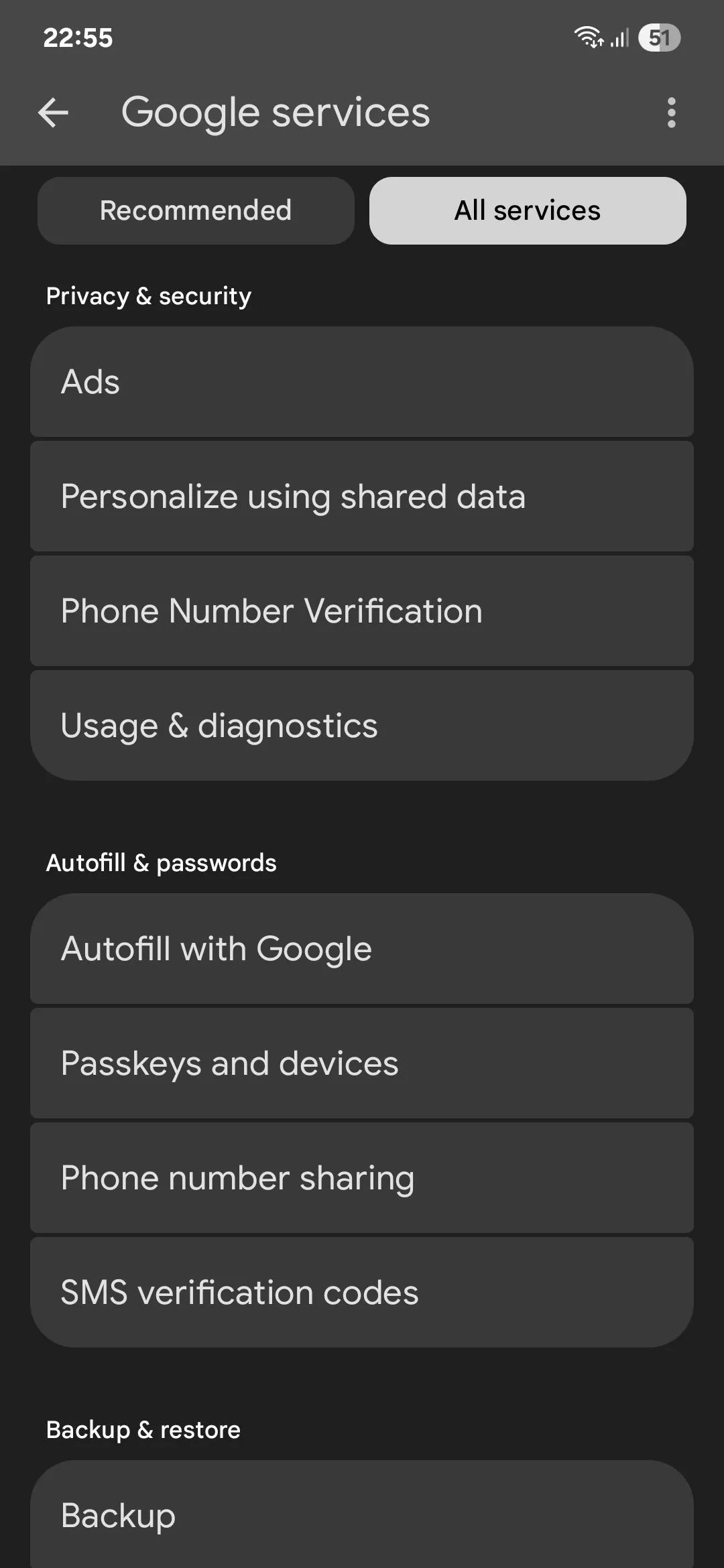 Màn hình cài đặt dịch vụ Google trên Android
Màn hình cài đặt dịch vụ Google trên Android
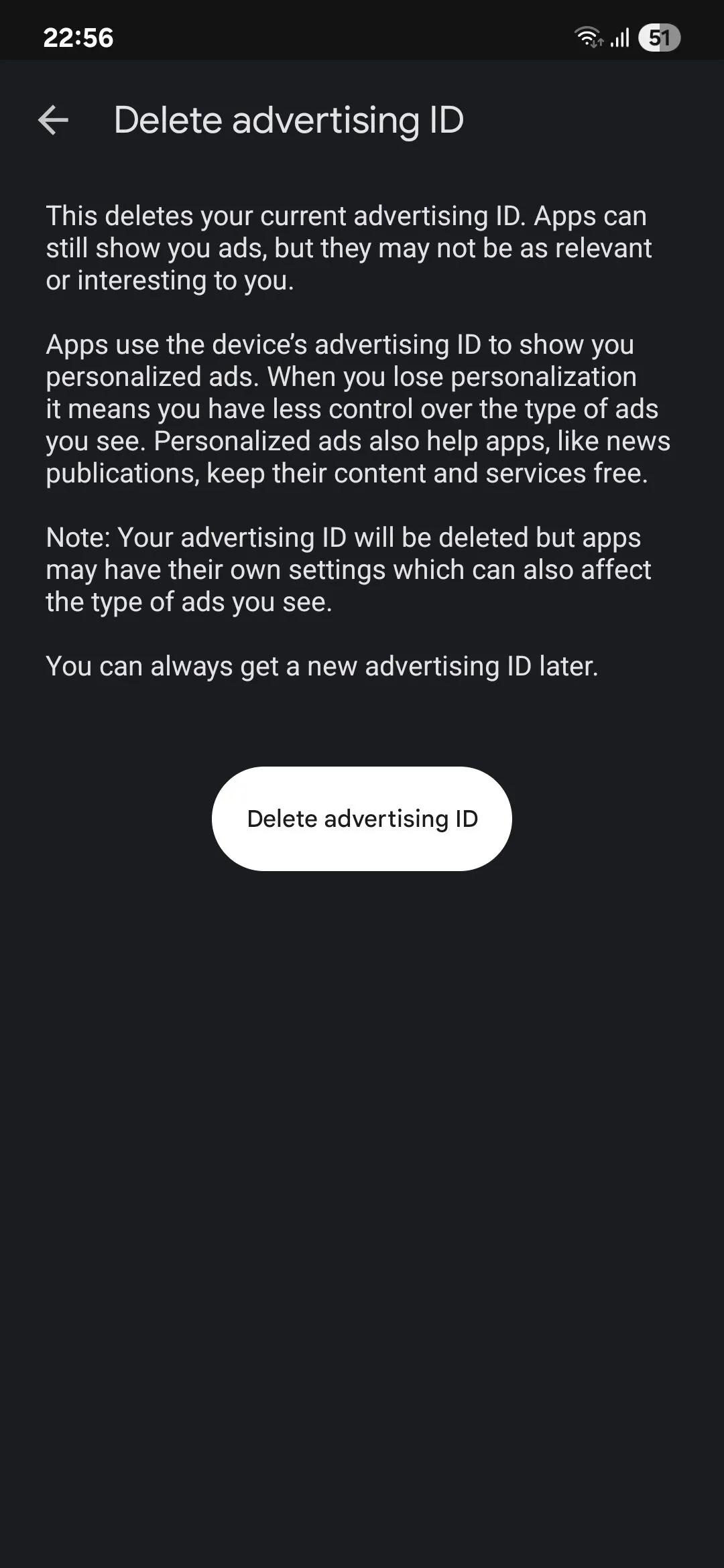 Tùy chọn xóa hoặc đặt lại ID quảng cáo Google trên Android
Tùy chọn xóa hoặc đặt lại ID quảng cáo Google trên Android
2. Ghim Ứng Dụng (App Pinning): Giữ Mọi Thứ Trong Tầm Kiểm Soát
Khi bạn cho người khác mượn điện thoại trong thời gian ngắn, chẳng hạn như để họ xem ảnh hoặc thực hiện một cuộc gọi, việc lo lắng về việc họ có thể “lục lọi” vào những thông tin riêng tư khác là điều dễ hiểu. Đây chính là lúc tính năng ghim ứng dụng (App Pinning) phát huy tác dụng. Đây là một tính năng bảo mật Android bị đánh giá thấp nhưng cực kỳ hữu ích, cho phép bạn khóa một ứng dụng cụ thể trên màn hình, ngăn không cho bất kỳ ai điều hướng ra khỏi nó.
Ví dụ, nếu bạn là phụ huynh, bạn có thể ghim một trò chơi di động vào màn hình trước khi đưa điện thoại cho con mình, đảm bảo chúng không vô tình xóa bất kỳ dữ liệu quan trọng nào trong khi bạn đang bận rộn. Để sử dụng tính năng ghim ứng dụng, bạn hãy làm theo các bước sau:
- Đi tới Cài đặt > Bảo mật và quyền riêng tư > Cài đặt bảo mật khác > Cho phép ghim ứng dụng.
- Bật tính năng này và đảm bảo rằng tùy chọn Khóa điện thoại sau khi bỏ ghim cũng được bật.
- Mở màn hình Các ứng dụng gần đây (Recents), chạm vào biểu tượng của ứng dụng bạn muốn ghim và chạm vào Ghim ứng dụng này.
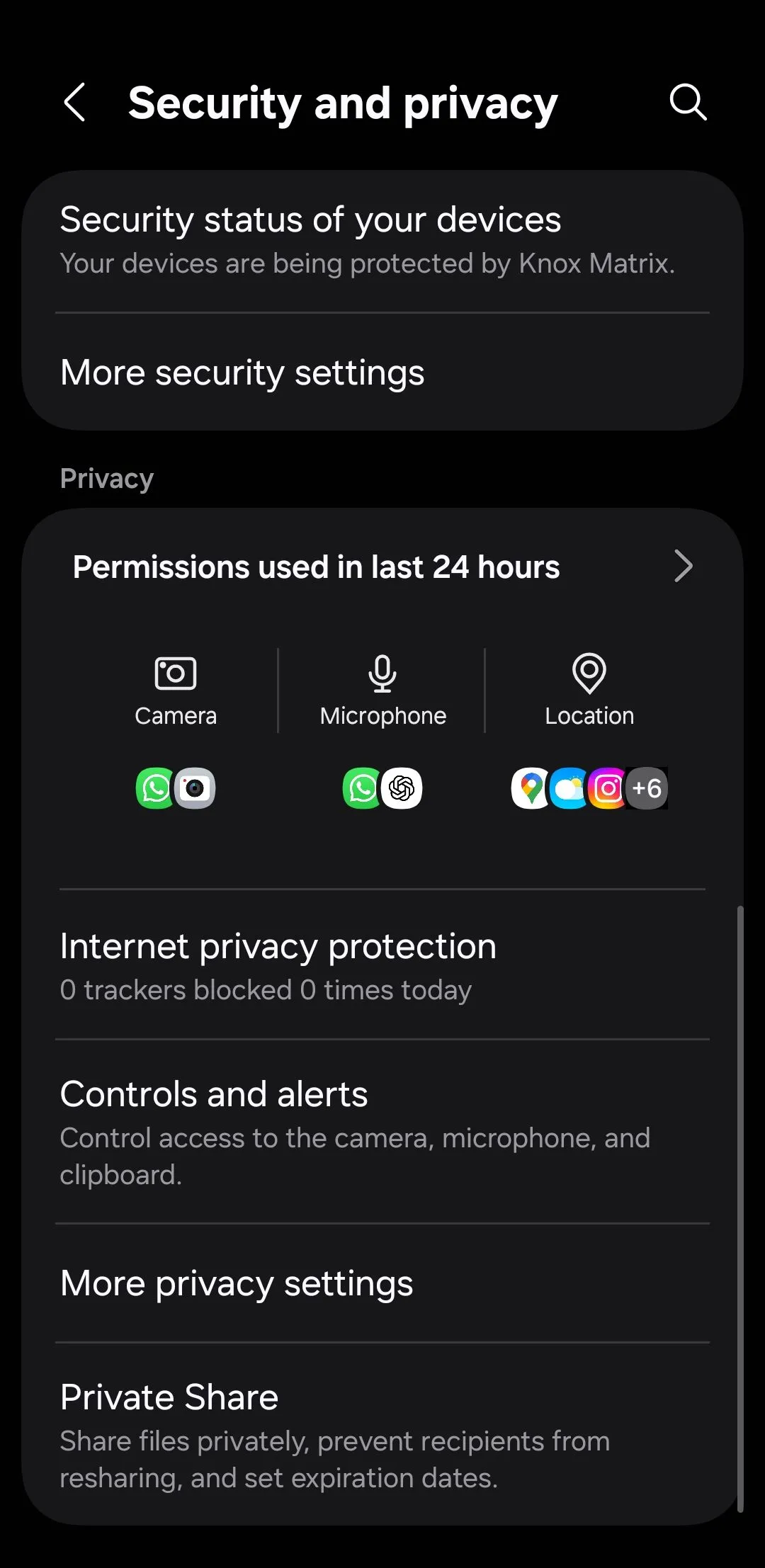 Màn hình cài đặt Bảo mật và quyền riêng tư trên điện thoại Android
Màn hình cài đặt Bảo mật và quyền riêng tư trên điện thoại Android
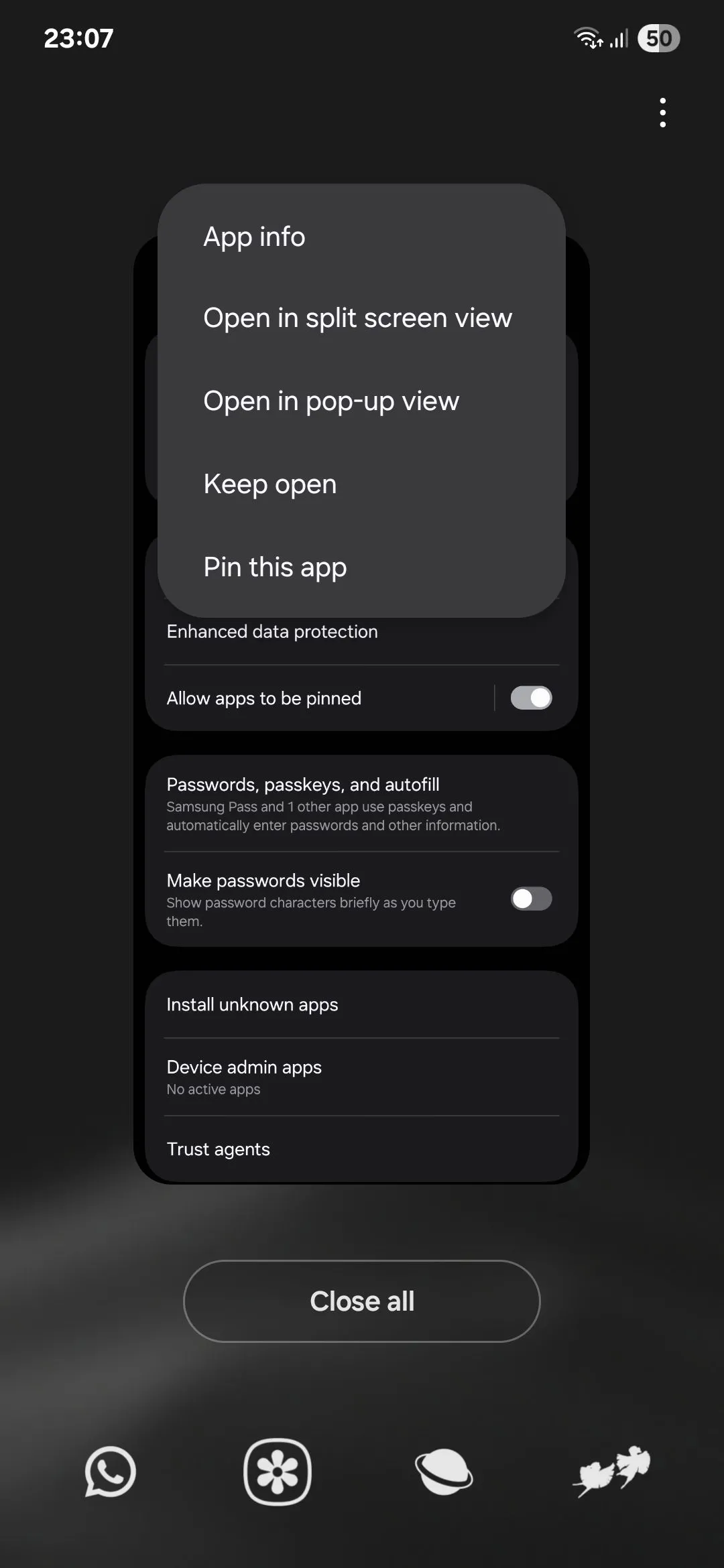 Hướng dẫn ghim ứng dụng từ màn hình ứng dụng gần đây trên Android
Hướng dẫn ghim ứng dụng từ màn hình ứng dụng gần đây trên Android
Để bỏ ghim một ứng dụng, hãy nhấn giữ đồng thời nút Home và Recents (nếu bạn đang sử dụng điều hướng bằng nút), hoặc vuốt lên và giữ từ cuối màn hình (nếu bạn đang sử dụng cử chỉ vuốt). Sau khi bỏ ghim, bạn sẽ được đưa trở lại màn hình khóa và cần mở khóa để tiếp tục sử dụng điện thoại.
3. Bảo Vệ Chống Trộm Mới của Android: An Toàn Dữ Liệu Ngay Cả Khi Mất Máy
Google đã bổ sung một loạt tính năng bảo vệ chống trộm Android mới nhằm đảm bảo dữ liệu cá nhân của bạn vẫn an toàn ngay cả khi điện thoại rơi vào tay kẻ xấu. Bạn có thể tìm thấy các tính năng này trong Cài đặt > Bảo mật và quyền riêng tư > Bảo vệ thiết bị thất lạc > Chống trộm.
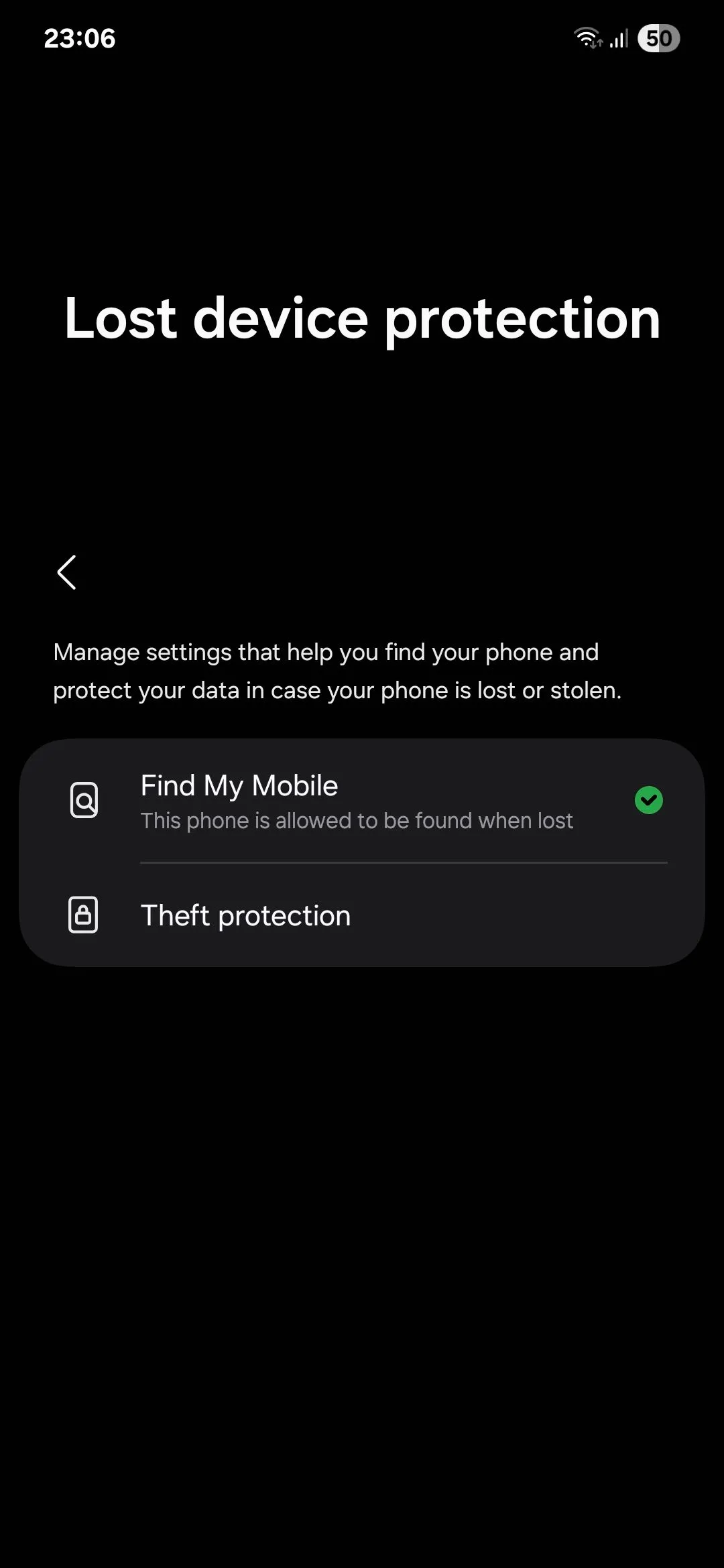 Màn hình cài đặt Bảo vệ thiết bị thất lạc trên Samsung Android
Màn hình cài đặt Bảo vệ thiết bị thất lạc trên Samsung Android
Tính năng đầu tiên là khóa phát hiện trộm (theft detection lock), tự động khóa màn hình nếu phát hiện có người giật lấy điện thoại của bạn và bỏ chạy. Điều này cực kỳ hữu ích vì trong những trường hợp như vậy, bạn sẽ không có thời gian để khóa màn hình, và kẻ trộm có thể truy cập vào tất cả dữ liệu của bạn, điều này tệ hơn nhiều so với việc chỉ mất phần cứng. Với khóa phát hiện trộm được bật, khả năng kẻ trộm truy cập vào các tệp cá nhân của bạn sẽ giảm đi.
Để bổ sung cho tính năng này, Android cũng có một tính năng khóa thiết bị ngoại tuyến (offline device lock) mới, khóa màn hình khi điện thoại của bạn không có kết nối trong một thời gian dài. Kẻ trộm có thể cố gắng ngắt kết nối điện thoại của bạn để gây khó khăn cho việc định vị bằng Find My Device, vì vậy tính năng này chắc chắn là một bổ sung thông minh.
Cuối cùng và có lẽ là tính năng quan trọng nhất là khóa từ xa (remote lock), khi được bật, cho phép bạn khóa điện thoại bị mất hoặc bị đánh cắp từ xa bằng một thiết bị khác, chẳng hạn như máy tính xách tay đã đăng nhập vào tài khoản Google của bạn.
4. Ẩn Nội Dung Thông Báo Trên Màn Hình Khóa
Các thông báo hiển thị trên màn hình khóa có thể chứa đựng những thông tin quan trọng mà bạn không muốn người qua đường nhìn thấy, chẳng hạn như mã OTP, tin nhắn từ ngân hàng hoặc các cuộc trò chuyện riêng tư. Tuy nhiên, việc ẩn hoàn toàn thông báo khỏi màn hình khóa sẽ quá bất tiện, vì bạn sẽ phải mở khóa điện thoại mỗi lần để xem ứng dụng nào đã gửi thông báo.
Giải pháp là chỉ ẩn nội dung bên trong các thông báo đó, để màn hình khóa chỉ hiển thị biểu tượng ứng dụng gửi thông báo chứ không phải toàn bộ nội dung. Để thực hiện điều này, hãy vào Cài đặt > Thông báo > Thông báo trên màn hình khóa, và chạm vào Ẩn nội dung.
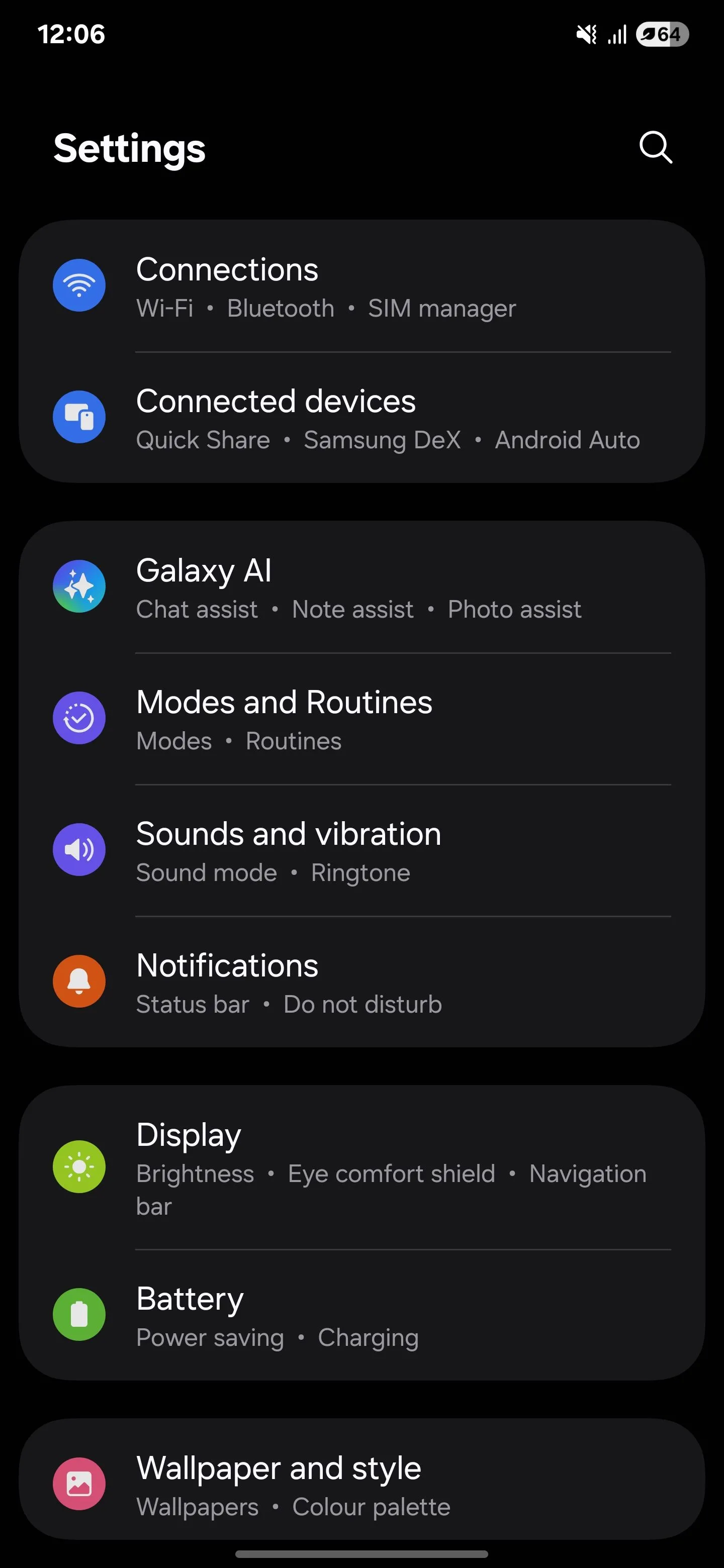 Giao diện cài đặt chính trên điện thoại Samsung Galaxy S25 Ultra
Giao diện cài đặt chính trên điện thoại Samsung Galaxy S25 Ultra
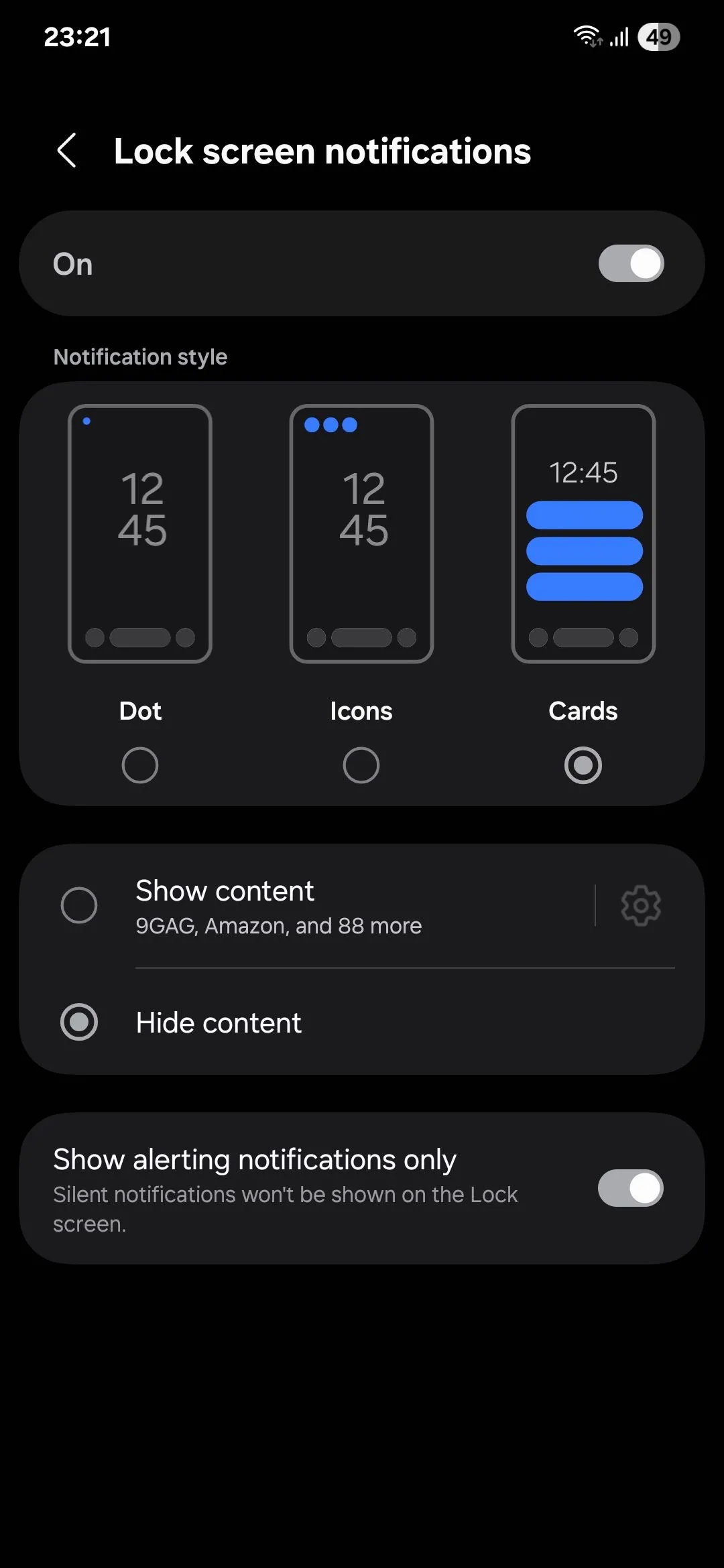 Tùy chọn quản lý thông báo trên màn hình khóa Android để ẩn nội dung
Tùy chọn quản lý thông báo trên màn hình khóa Android để ẩn nội dung
5. Quản Lý Quyền Truy Cập Vị Trí Chính Xác Của Ứng Dụng
Nhiều ứng dụng trên điện thoại của bạn yêu cầu quyền truy cập vị trí, nhưng không phải tất cả chúng đều cần vị trí chính xác của bạn, đặc biệt là khi một vị trí ước tính cũng đủ dùng. Đây là một khía cạnh quan trọng của quyền riêng tư Android mà bạn nên tối ưu.
Ví dụ, ứng dụng thời tiết không cần vị trí chính xác của bạn chỉ để cho bạn biết thời tiết trong khu vực của bạn. Ứng dụng tin tức có thể sử dụng vị trí gần đúng để hiển thị tin tức về thành phố của bạn. Ứng dụng mạng xã hội có thể giúp bạn khám phá nội dung địa phương mà không cần biết vị trí chính xác của bạn. Ứng dụng hẹn hò có thể hiển thị các đối tượng gần đó mà không cần biết nơi bạn sinh sống.
Để tối đa hóa quyền riêng tư của bạn, bạn chỉ nên cấp quyền truy cập vị trí chính xác cho các ứng dụng không thể hoạt động nếu thiếu nó. Google Maps cần vị trí chính xác của bạn để giúp bạn điều hướng, các ứng dụng giao đồ ăn và gọi xe cần nó để đến tận nơi bạn, và Find My Device cần nó để bạn có thể theo dõi điện thoại của mình nếu bị mất.
Để xem xét các quyền truy cập vị trí, hãy vào Cài đặt > Vị trí > Quyền ứng dụng. Tại đây, hãy xem xét từng ứng dụng và tắt Sử dụng vị trí chính xác đối với những ứng dụng không cần đến nó.
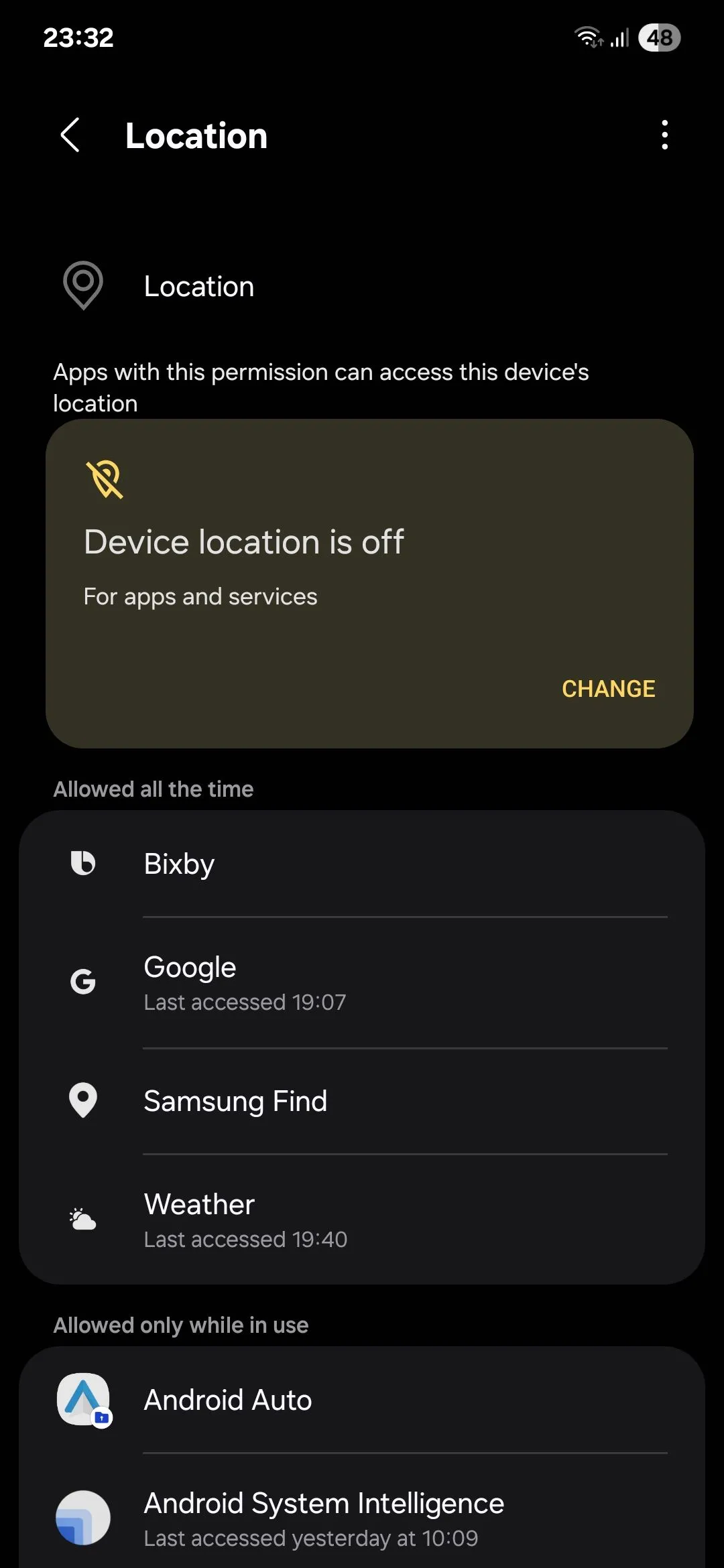 Màn hình quản lý quyền truy cập vị trí của ứng dụng trên Android
Màn hình quản lý quyền truy cập vị trí của ứng dụng trên Android
6. Chỉ Cấp Quyền Truy Cập Thư Viện Ảnh Một Phần
Tương tự như vấn đề về quyền truy cập vị trí, việc cấp quyền truy cập đầy đủ vào thư viện ảnh và tất cả nội dung của nó cho tất cả các ứng dụng yêu cầu là điều không hợp lý. Đây là một mẹo bảo mật Android đơn giản nhưng hiệu quả.
Nếu bạn đang viết một đánh giá sản phẩm trên Amazon, ứng dụng chỉ cần truy cập vào những bức ảnh bạn đã chụp về sản phẩm bạn nhận được, không hơn. Nhưng ứng dụng quản lý tệp trên điện thoại của bạn chắc chắn cần quyền truy cập đầy đủ để nó có thể hiển thị cho bạn tất cả các tệp của bạn và chúng đang chiếm bao nhiêu dung lượng trên thiết bị của bạn.
Để xem xét điều này, hãy vào Cài đặt > Bảo mật và quyền riêng tư > Cài đặt quyền riêng tư khác > Trình quản lý quyền > Ảnh và video. Xem xét từng ứng dụng có quyền này và chọn Cho phép truy cập hạn chế nếu phù hợp.
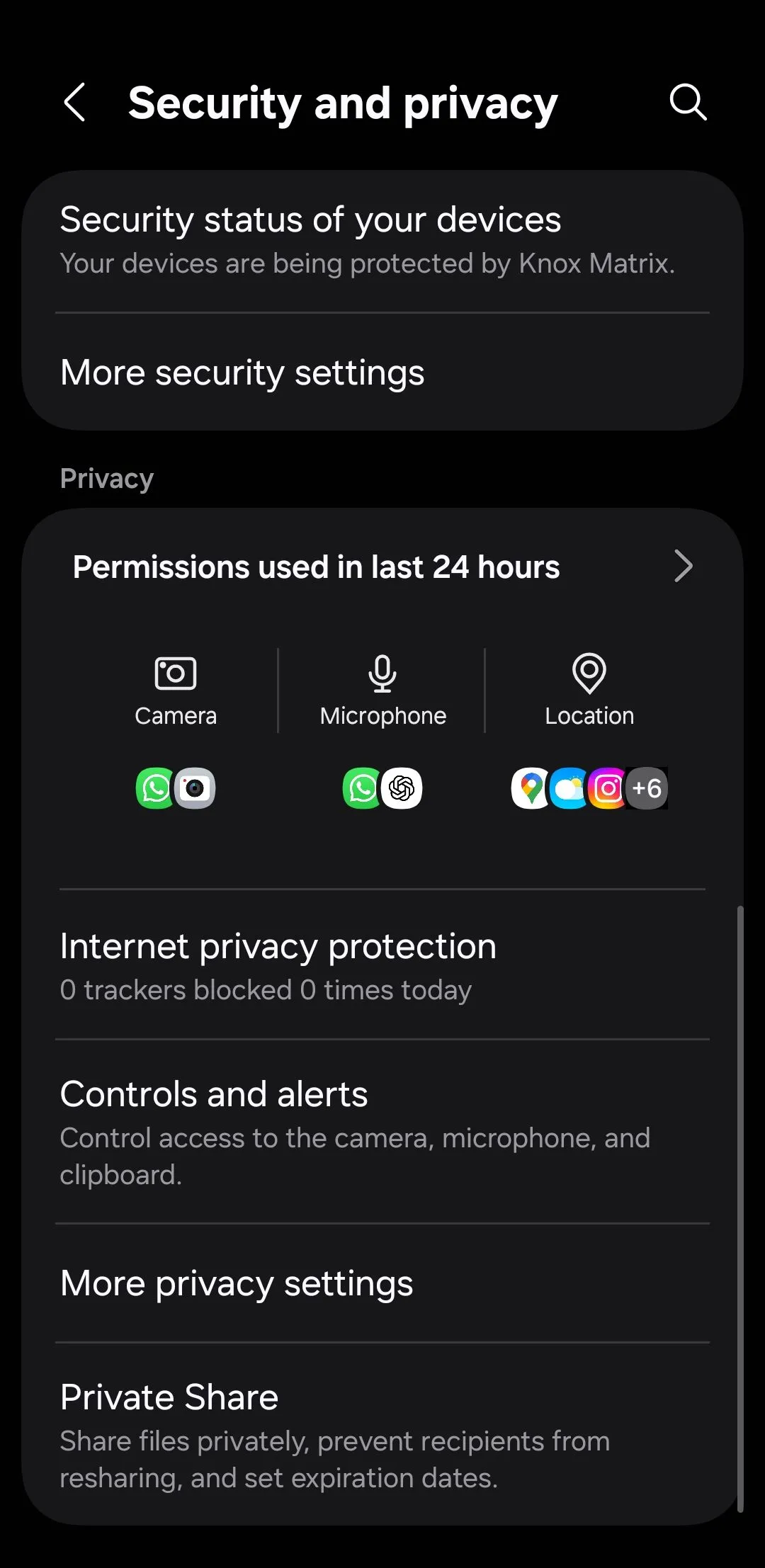 Màn hình cài đặt Bảo mật và quyền riêng tư trên điện thoại Android
Màn hình cài đặt Bảo mật và quyền riêng tư trên điện thoại Android
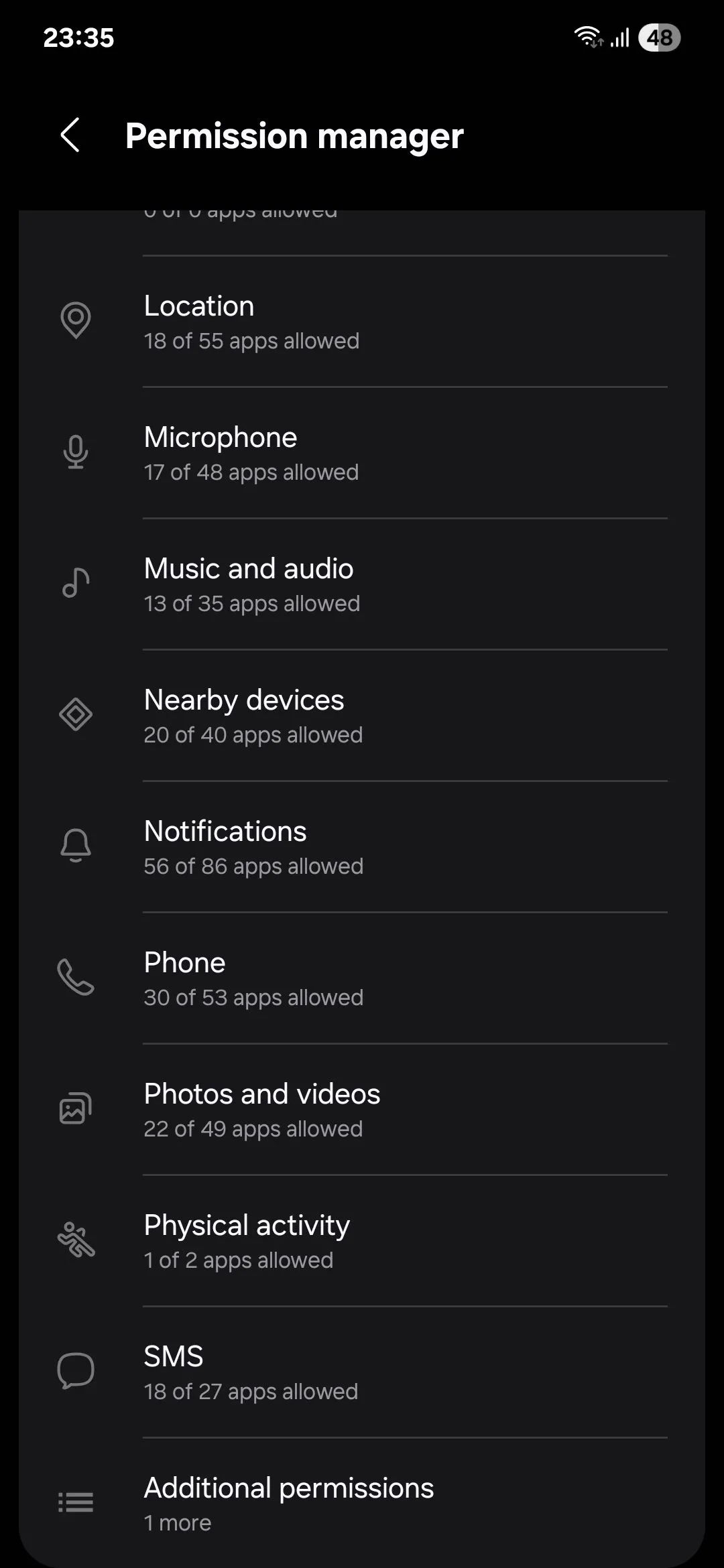 Màn hình Trình quản lý quyền trên Android, chọn quản lý quyền truy cập Ảnh và video
Màn hình Trình quản lý quyền trên Android, chọn quản lý quyền truy cập Ảnh và video
7. Tận Dụng Không Gian Riêng Tư Để Bảo Vệ Dữ Liệu Nhạy Cảm
Samsung đã giới thiệu ứng dụng Secure Folder (Thư mục bảo mật) trên các thiết bị Galaxy vào năm 2017, và nó ngay lập tức trở thành một tính năng được người hâm mộ yêu thích. Secure Folder là một không gian bị cô lập trên điện thoại của bạn, yêu cầu sinh trắc học hoặc mật khẩu để mở khóa, và được bảo vệ bởi nền tảng bảo mật Knox của công ty.
Bạn có thể di chuyển các ảnh, tệp và toàn bộ ứng dụng nhạy cảm vào Secure Folder để giữ chúng tránh xa những ánh mắt tò mò. Các ứng dụng hẹn hò, ứng dụng thanh toán và ứng dụng đầu tư đều chứa thông tin nhạy cảm tốt nhất nên được khóa sau một “hầm kỹ thuật số” dày đặc. Ngay cả khi điện thoại của bạn bị đánh cắp và màn hình đã được mở khóa khi vụ trộm xảy ra, bạn vẫn có thể yên tâm rằng mọi thứ bên trong Secure Folder sẽ không bị xâm phạm.
Nhận thấy tầm quan trọng của một tính năng như vậy đối với quyền riêng tư người dùng Android, các nhà sản xuất khác đã làm theo và thêm các triển khai riêng của họ. Trên điện thoại Google Pixel, tính năng này được gọi là Private Space (Không gian riêng tư) và nằm ở cuối ngăn ứng dụng. Nó được gọi là Second Space trên điện thoại Xiaomi và Private Safe trên điện thoại OnePlus và Oppo.
Bạn sẽ không bao giờ muốn rơi vào tình huống mà việc trì hoãn sử dụng các tính năng bảo mật và quyền riêng tư, vốn chỉ mất vài phút để thiết lập, lại dẫn đến việc bạn mất dữ liệu cá nhân. Hãy chủ động và thiết lập các tính năng này càng sớm càng tốt để đảm bảo an toàn tối đa cho chiếc điện thoại và thông tin của bạn.
Chúng tôi hy vọng bài viết này đã cung cấp cho bạn cái nhìn sâu sắc và hướng dẫn chi tiết về cách tối ưu hóa các tính năng bảo mật và quyền riêng tư Android trên thiết bị của mình. Việc dành chút thời gian để cấu hình các cài đặt này sẽ mang lại sự yên tâm đáng kể, bảo vệ bạn khỏi nhiều rủi ro tiềm ẩn trong thế giới số.
Hãy bắt đầu ngay hôm nay để củng cố “pháo đài” kỹ thuật số của bạn. Bạn có muốn tìm hiểu thêm về các mẹo bảo mật công nghệ khác không? Hãy chia sẻ ý kiến của bạn về những tính năng này trong phần bình luận bên dưới!